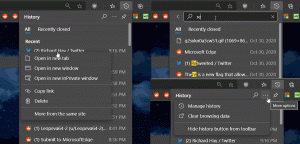Versteckte Funktion von Windows 10: Suchfeld auf dem Sperrbildschirm
Mit der neuesten Insider Preview Build 18932 hat Windows 10 eine neue versteckte (experimentelle) Funktion erhalten. Es gibt ein Suchfeld, das direkt auf Ihrem Sperrbildschirm angezeigt wird und schneller als je zuvor nach Informationen suchen kann.
Gestern hat Microsoft veröffentlicht Windows 10 Build 18932 aus dem Entwicklungszweig 20H1. Es kommt mit vielen neuen Funktionen und Verbesserungen, darunter Augensteuerung, neue Benachrichtigungsoptionen, Verbesserungen der App "Ihr Telefon" und mehr.
Abgesehen von den Änderungen, die in der offizielle Versionshinweise, Windows 10 Build 18932 enthält eine neue geheime versteckte Funktion. Ein Suchfeld kann dem. hinzugefügt werden Bildschirm sperren.
Der Sperrbildschirm wurde erstmals in Windows 8 eingeführt. Es handelt sich um ein Sicherheitsmerkmal, das a. anzeigt schickes Bild wenn Ihr PC gesperrt ist. Die Bildschirm sperren wird angezeigt, wenn Sie Ihren PC sperren oder wenn er während einer Zeit der Inaktivität automatisch gesperrt wird. Wenn Ihr Konto
ein Passwort, sehen Sie den Sperrbildschirm, bevor Sie Ihre Anmeldeinformationen eingeben können. Um fortzufahren, müssen Sie es mit dem Touchscreen, der Tastatur, einem Mausklick oder durch Ziehen mit der Maus nach oben schließen. Standardmäßig zeigt der Sperrbildschirm Benachrichtigungen von installierten Apps an.Das Suchfeld wird in der unteren linken Ecke angezeigt. Es ermöglicht die Suche nach Bing direkt über den Sperrbildschirm Ihres Geräts, ohne es zuerst entsperren zu müssen.
Zum Zeitpunkt dieses Schreibens ist die Suchfeldfunktion noch in Arbeit. Es ist immer noch fehlerhaft.
Wenn Sie es unbedingt in Aktion ausprobieren möchten, können Sie es mit aktivieren mach2, ein Tool, das die Aktivierung ermöglicht versteckte Funktionen in Windows 10.
Um das Suchfeld auf dem Sperrbildschirm in Windows 10 zu aktivieren,
- Laden Sie das mach2-Tool herunter von seine offizielle GitHub-Seite. Um herauszufinden, welche Version Sie benötigen, lesen Sie den Artikel So stellen Sie fest, ob Sie 32-Bit-Windows oder 64-Bit verwenden.
- Entpacken Sie das ZIP-Archiv in einen beliebigen Ordner. Sie können es beispielsweise in den Ordner c:\mach2 extrahieren.
- Öffne ein neue Eingabeaufforderung als Administrator.
- Gehen Sie zu dem Ordner, der Ihre Kopie des mach2-Tools enthält. Z.B.
cd /d c:\mach2 - Geben Sie den folgenden Befehl ein:
mach2 aktivieren 17917466. - Neu starten das Betriebssystem.
Quelle: Albacore